Este manual puede aplicarse a versiones anteriores a openSUSE (12.x, 13.1). También en Fedora, Ubuntu, usando sus respectivos gestor de paquetes.
Como muchos sabemos NAGIOS es una herramienta openSource con la cual podemos monitorear servicios y aplicaciones en equipos LInux, Windows , routers, Swtiches, Impresoras, etc.
Realmente es una herramienta imprescindible para todo personal IT. Por ello de manera general veremos la instalación de NAGIOS en OpenSUSE 13.2, en futuros post iremos conociendo como agregar un host y sus servicios, configurar notificaciones y la interfaz gráfica de la aplicación.
Comenzamos…
pre requisitos:
- apache2
- C/C++ librerias
Para ésto instalamos los paquetes necesarios:
Desde la terminal ingresamos lo siguiente:
sudo zypper install gcc glibc php5 apache2 perl apache2-mod_php5
ACTUALIZACIÓN:
Es muy probable que necesites las librerías GD para poder visualizar el mapa. por lo cual agrega lo siguiente:
#zypper install php5-mbstring php5-gd gd-devel
Método alterno:
Si deseamos realizarlo de manera gráfica ejecutamos lo siguiente como root
/sbin/yast2 sw_single &
Se abre la ventana del Software Management, nos colocamos en la pestaña Patterns y seleccionamos, del lado izquierdo, la opción «Web and LAMP server.
Personalmente no lo recomiendo, ya que es mas tardado y nos pide actualizar el sistema operativo. Pero es una alternativa por si tienen algún problema con el método por terminal.
Creamos las cuentas necesarias
Primeramente hay que ingresar como root.
sudo -l
Agregamos el usuario nagios y definimos su contraseña
#useradd -m nagios #passwd nagios (nos pide el password y lo confirmamos)
Creamos el grupo nagios y agregamos el usuario creado anteriormente a este grupo.
#groupadd nagios #usermod -G nagios nagios
Debemos crear un grupo llamado nagcmd y agregar a éste el usuario nagios y el de apache (se crea por default cuando instalamos apache, en este caso suele ser wwrun)
#groupadd nagcmd #usermod -a -G nagcmd nagios #usermod -a -G nagcmd wwwrun
Descargamos la ultima versión de nagios y los plugins
Para ello, creamos la carpeta downloads en el home de root,en caso de existir simplemente no los indicará.
#mkdir ~/downloads #cd ~/downloads #wget http://sourceforge.net/projects/nagios/files/nagios-4.x/nagios-4.1.0/nagios-4.1.0rc1.tar.gz #wget http://nagios-plugins.org/download/nagios-plugins-2.0.3.tar.gz
Ahora extraeremos el archivo descargado
#cd ~/downloads #tar xvzf nagios-4.1.0rc1.tar.gz #cd nagios-4.1.0rc1
Ejecutamos el script de configuracion de nagios
#./configure --with-command-group=nagcmd
Esto es lo que muestra la terminal al terminar.

Compilamos
#make all
AL finalizar nos indicara que debemos ejecutar los siguientes comandos.
Instalamos los binarios y los scripts de configuración
#make install #make install-init
#make install-commandmode
#make install-config #make install-webconf #make install-exfoliation #make install-classicui (Si deseamos usar el tema clásico de nagios)
Ahora vamos a definir la contraseña para el usuario nagiosadmin que usaremos para la interfaz web.
#htpasswd2 -c /usr/local/nagios/etc/htpasswd.users nagiosadmin
reiniciamos el servicio apache
#service apache2 restart
verificamos el status
#service apache2 status
Nota: En lo personal yo uso el comando systemctl start apache2.service o systemctl status apache2.service. cualquiera de las 2 maneras es valida.
Instalamos los plugins
#cd ~/downloads #tar xzf nagios-plugins-2.0.3.tar.gz #cd nagios-plugins-2.0.3
compilamos e instalamos
#./configure --with-nagios-user=nagios --with-nagios-group=nagios #make #make install
Después de instalar los plugins, verificamos que no existan errores en la configuración de nagios.
Este comando nos sirve de mucho, ya que en cada modificación a nagios por seguridad hay que ejecutarlo para verificar que todo esta OK.
#/usr/local/nagios/bin/nagios -v /usr/local/nagios/etc/nagios.cfg
Debe haber 0 errores y 0 Warnings.
SI todo esta OK, iniciamos nuestro servicio nagios.
#service nagios start
verificamos la interfaz web, nos solicita el login.
user: nagiosadmin
pass: la contraseña que definimos al correr httpasswd2
SI deseamos que el servicio nagios se active al iniciar el sistema:
#chkconfig --add nagios #chkconfig nagios on
Con esto concluye la primera parte de esta entrada. En la próxima veremos como instalar el cliente nagios en windows asi como agregar hosts y servicios al monitoreo.


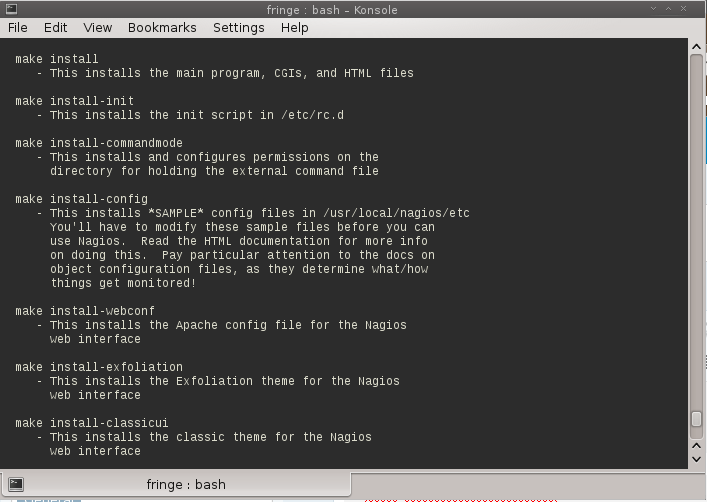


Gracias, apenas he acado de instalar Nagios, solo se me presento una variable en la parte de reiniciar el servicio de apache2, el resultado de ejecutar el comando, para reiniciar el servicio desabilito el servicio apache2.
systemctl restart apache2.service
R:=Job for apache2.service failed. See «systemctl status apache2.service» and «journalctl -xn» for details.
systemctl start apache2.service
R:=Job for apache2.service failed. See «systemctl status apache2.service» and «journalctl -xn» for details.
Voy a reiniciar mi lap. Te comento
Saludos,
Me gustaMe gusta
y que te dice el log cuando ejecutas el journalctl -x?, saludos
Me gustaMe gusta
Sabes todo se debio a una desafortunado error de no leer antes de iniciar. Es decir al correr zypper para hacer: verificación borre archivos del sistema, lo cual todo termino en reinstalar de nueva cuenta, una para recuperar mis datos y otra para formatear las particiones menos donde están mis datos y al terminar mi instalación o gran sorpresa ahí estaban mis datos intactos.
Volví a instalar LAMP sin problemas.
Sin más agradezco y estaré mas pendiente de no cometer otra salvajada.
Buen día,
Me gustaMe gusta
Me da gusto que todo se solucionó, cualquier cosa en lo que pueda apoyar no dudes en comentarlo. Saludos
Me gustaMe gusta
Instalar Nagios OpenSuse 13.2
Utilizando nagios 4.0.8
Nagios plugins 2.03
Instalado LAMP antes de Nagios y todo marcha bien.
Instale Nagios y despues el plugin.
La parte donde indicas que se ejecute el comando:
/usr/local/nagios/bin/nagios -v /usr/local/nagios/etc/nagios.cfg
Me arroja como resultado lo siguiente:
Nagios Core 4.0.8
Copyright (c) 2009-present Nagios Core Development Team and Community Contributors
Copyright (c) 1999-2009 Ethan Galstad
Last Modified: 08-12-2014
License: GPL
Website: http://www.nagios.org
Reading configuration data…
Error: Cannot open main configuration file ‘/usr/local/nagios/etc/nagios.cfg’ for reading!
Error processing main config file!
Fui a la ruta /usr/local/nagios/etc/nagios.cfg pero no existe el directorio etc ni como tal nagios.cfg
y no se de donde sacarlo y pegarlo y después supongo volver a ejecutar el comando para saber si todo marcha bien.
Sin más agradezco tus comentarios,
Me gustaMe gusta
haber ejecuta el comando «whereis nagios» y ponme lo que arroja
Me gustaMe gusta
Se ejecuta: whereis nagios
R:= nagios: /usr/local/nagios
Me gustaMe gusta
Hola seguí avanzando pero ahora me aparece el siguiente mensaje:
/usr/local/nagios/bin/nagios -v /usr/local/nagios/etc/nagios.cfg
Nagios Core 4.0.8
Copyright (c) 2009-present Nagios Core Development Team and Community Contributors
Copyright (c) 1999-2009 Ethan Galstad
Last Modified: 08-12-2014
License: GPL
Website: http://www.nagios.org
Reading configuration data…
Error: Cannot open resource file ‘/usr/local/nagios/etc/@localstatedir@/resource.cfg’ for reading!
Warning: external_command_buffer_slots is deprecated and will be removed. All commands are always processed upon arrival
Warning: command_check_interval is deprecated and will be removed. Commands are always handled on arrival
Error: temp_path ‘/usr/local/nagios/etc/@TMPDIR@’ is not a valid directory
Error processing main config file!
Me gustaMe gusta
copie los archivos cfg dentro de la carpeta /usr/local/nagios/etc/objects/
commands.cfg httpd.conf mrtg.cfg objects resource.cfg templates.cfg windows.cfg
htpasswd.users localhost.cfg nagios.cfg printer.cfg switch.cfg timeperiods.cfg
y también dentro de etc
Me gustaMe gusta
te recomiendo hacer una instalacion nuevamente pero con nagios 4.1.1.
borra la carpeta /usr/local/nagios y por si existiera otra versión de nagios anterior ejecuta zypper remove nagios.
las instrucciones para instalar nagios 4.1.1 son las mismas que para el 4.0.8
Al igual si gustas puedo apoyarte via remota.
Me gustaMe gusta
Man, desintale con: zypper remove nagios/ borre la carpeta de nagios
baje: nagios-4.1.1 y nagios-plugin-2.1.1
Volvi a instalar.
y me volvió al mensaje anterior que me salio cuando te comentaba que hasta tube que reinstalar el sistema operativo de nuevo.
gjimenez@linux-rqxy:~> service apache2 restart
Absolute path to ‘service’ is ‘/usr/sbin/service’, so running it may require superuser privileges (eg. root).
gjimenez@linux-rqxy:~> su
Password:
linux-rqxy:/home/gjimenez # service apache2 restart
Job for apache2.service failed. See «systemctl status apache2.service» and «journalctl -xn» for details.
linux-rqxy:/home/gjimenez # ^C
linux-rqxy:/home/gjimenez # service apache2 restart
Job for apache2.service failed. See «systemctl status apache2.service» and «journalctl -xn» for details.
linux-rqxy:/home/gjimenez # journalctl -xn
— Logs begin at vie 2015-08-28 22:51:47 MDT, end at lun 2015-08-31 19:06:47 MDT
ago 31 19:06:24 linux-rqxy.site su[4259]: pam_unix(su:session): session opened f
ago 31 19:06:37 linux-rqxy.site start_apache2[4299]: AH00526: Syntax error on li
ago 31 19:06:37 linux-rqxy.site start_apache2[4299]: Invalid command ‘<IfVersion
ago 31 19:06:37 linux-rqxy.site start_apache2[4317]: AH00526: Syntax error on li
ago 31 19:06:37 linux-rqxy.site start_apache2[4317]: Invalid command ‘<IfVersion
ago 31 19:06:46 linux-rqxy.site start_apache2[4357]: AH00526: Syntax error on li
ago 31 19:06:46 linux-rqxy.site start_apache2[4357]: Invalid command ‘<IfVersion
ago 31 19:06:47 linux-rqxy.site start_apache2[4375]: AH00526: Syntax error on li
ago 31 19:06:47 linux-rqxy.site start_apache2[4375]: Invalid command ‘<IfVersion
ago 31 19:06:47 linux-rqxy.site systemd[1]: Failed to start The Apache Webserver
— Subject: Unit apache2.service has failed
— Defined-By: systemd
— Support: http://lists.freedesktop.org/mailman/listinfo/systemd-devel
— Unit apache2.service has failed.
— The result is failed.
…skipping…
— Logs begin at vie 2015-08-28 22:51:47 MDT, end at lun 2015-08-31 19:06:47 MDT
ago 31 19:06:24 linux-rqxy.site su[4259]: pam_unix(su:session): session opened f
ago 31 19:06:37 linux-rqxy.site start_apache2[4299]: AH00526: Syntax error on li
ago 31 19:06:37 linux-rqxy.site start_apache2[4299]: Invalid command ‘<IfVersion
ago 31 19:06:37 linux-rqxy.site start_apache2[4317]: AH00526: Syntax error on li
ago 31 19:06:37 linux-rqxy.site start_apache2[4317]: Invalid command ‘<IfVersion
ago 31 19:06:46 linux-rqxy.site start_apache2[4357]: AH00526: Syntax error on li
ago 31 19:06:46 linux-rqxy.site start_apache2[4357]: Invalid command ‘<IfVersion
ago 31 19:06:47 linux-rqxy.site start_apache2[4375]: AH00526: Syntax error on li
ago 31 19:06:47 linux-rqxy.site start_apache2[4375]: Invalid command ‘<IfVersion
ago 31 19:06:47 linux-rqxy.site systemd[1]: Failed to start The Apache Webserver
— Subject: Unit apache2.service has failed
— Defined-By: systemd
— Support: http://lists.freedesktop.org/mailman/listinfo/systemd-devel
— Unit apache2.service has failed.
— The result is failed.
~
Creo que la estoy regando bien feo y no se que estoy haciendo mal..!
tengo instalado Teamviewer
Vivo en Mexico/BajaCaliforniaSur/CaboSanLucas
Y no se tu como a que horas podrias ayudarme…!
Tengo el siguiente hardware: portatil HP Probook 655/ AMD A8 / 8 GB / HD SSD 480GB
Opensuse 13.2 64bits.
Me gustaMe gusta
Que tal german, puedo apoyarte entre 1:30 p.m y 2:30 p.m del dia de hoy. mediante una sesion de teamviewer
Me gustaMe gusta
tambien, quiero instalar virtualbox y opensuse instala virtualbox 5 y este no inicia y no se por que?
Me gustaMe gusta
si gustas como te decia en el comentario puedo conectarme por teamviewer hoy entre 13:30 y 14:30 p.m y lo revisamos.
Me gustaMe gusta
Te comento, instalé siguiendo los pasos el Nagios 4.1.0 común ya que en los repositorios el rc1 no figuraba. Hice las pruebas de errores pero no apareció ninguno. El tema es que al querer iniciar el servidor web, me sale error 403 no autorizado y en la carpeta /srv/www/htdocs/ no tengo ningún archivo. Me fijé los permisos y están bien, el servidor apache 2 funciona, y según el status de Nagios está todo Ok. Tal vez tenga algo mal instalado, no lo sé. Si puedes hecharme una mano te lo agradecería.
Opensuse Tumbleweed
Nagios 4.1.0
Me gustaMe gusta
Que tal Macjack, en htdocs no encontraras los archivos web de nagios, los encuentras en /usr/local/nagios/share. Puedes verificar que los permisos que el propietario de la carpeta sea nagios:nagios con el comando ll, ademas que los permisos de la carpeta sean 775 (drwxrwxr-x)
en caso que el propietario no sea nagios ejecuta: chown -R nagios:nagios.
Para cambiar los permisos a 775 utiliza : chmod 775 share.
Espero tus comentarios. Saludos!
Me gustaMe gusta